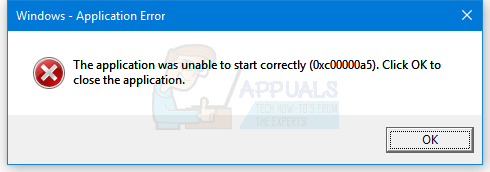Comment réparer l’erreur Google Chrome 0xc00000a5
Le message d’erreur 0xc00000a5 peut apparaître sur Google Chrome lors de l’installation du logiciel ou du lancement du navigateur. Lorsque cela se produit, le navigateur ne peut ouvrir aucune page. Voici les symptômes suivants de l’erreur 0xc00000a5 :
- L’erreur 0xc00000a5 apparaît et plante la fenêtre du navigateur actif
- Votre PC se bloque fréquemment avec l’erreur 0xc00000a5 lors de l’exécution du navigateur
- Toujours afficher l’erreur Chrome 0xc00000a5
- Google Chrome n’a pas réussi à s’initialiser
- Votre PC devient lent et lent à répondre aux entrées du clavier ou de la souris.
- Windows se fige périodiquement pendant quelques secondes
Il existe plusieurs raisons à l’erreur 0xc00000a5 dans Google Chrome. Les raisons les plus évidentes de ce problème sont :
- Une autre application supprime par malveillance ou par erreur des fichiers Google Chrome
- Un logiciel malveillant corrompt les fichiers liés à Chrome
- Installation du logiciel Google Chrome corrompue ou incomplète
- Une modification récente (installation, mise à jour ou désinstallation) du logiciel Google Chrome a entraîné une corruption du registre Windows
Les erreurs d’exécution comme celles-ci peuvent être causées par différents facteurs, il est donc important d’utiliser la bonne méthode pour résoudre chaque cause possible afin d’éviter qu’elle ne se reproduise. Dans ce guide, je suppose que vous utilisez Windows 8 ou une version plus récente.
Méthode 1 : n’ajouter aucun indicateur de bac à sable
- Faites un clic droit sur le raccourci Google Chrome sur le bureau
- Cliquez sur caractéristique
- à la fin Cible boîte, ajoutez –no-sandbox à la commande de texte dans le champ
- Cliquez sur Appliquer Puis d’accord.
Méthode 2 : réinstaller Google Chrome
- Ouvrir Programmes et fonctionnalités Appuyez sur la touche Windows + X et sélectionnez Applications Programmes et fonctionnalités ou Démarrer > Panneau de configuration > Programmes > Programmes et fonctionnalités.
- Cliquez sur Google Chrome puis clique désinstaller.
- Suivez les instructions à l’écran pour terminer la suppression de Google Chrome de votre système.
- Visitez ici et obtenez la dernière version de Google Chrome.
- Exécutez le programme d’installation à partir de l’emplacement de téléchargement et suivez les invites pour terminer l’installation.
Méthode 3 : désactiver le mode de compatibilité
Si vous utilisez Windows 7 et supérieur, vous devez vérifier si le mode de compatibilité est activé, puis le désactiver.
- Faites un clic droit sur le raccourci Google Chrome et ouvrez caractéristique
- Cliquez sur Onglet Compatibilité
- Décochez la case ci-dessous Le mode de compatibilité s’il est actif.
Changer le mode de compatibilité vers Windows 7 a également résolu le problème.